Hvordan gjøre etterproduksjonen for å lage en musikkvideo
Å lage en musikkvideo kan være et stort prosjekt som involverer et team og dyrt video- og lydopptaksutstyr. I dette innlegget vil vi imidlertid bare vise deg hvordan du lager en enkel hjemme på din Windows- eller Mac OS -datamaskin. Dermed vil vi hoppe over konseptutvikling, bemanning og skyting, og bare fokusere på etterproduksjonsarbeidet.
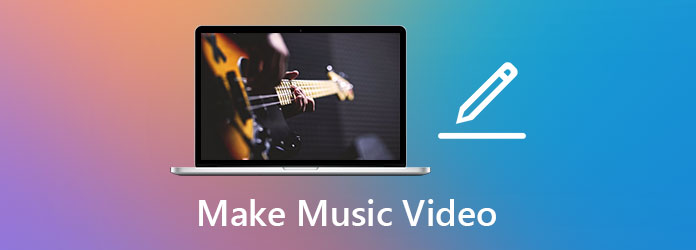
Del 1: Hvordan lage en musikkvideo på Windows og Mac
For å gjøre etterproduksjonen av å lage en musikkvideo, må du ha et hendig videoredigeringsverktøy som din MV-maker. Det trenger ikke å være profesjonelt og dyrt som Final Cut Pro eller Adobe Premiere Pro. Poenget er at det må være enkelt å bruke. Tipard Video Converter Ultimate er den beste filmskaper for YouTube og mer. Ved å bruke det trenger du ikke beherske bruken av et komplisert brukergrensesnitt eller sofistikerte videoredigeringsterminologier. Du vil være i stand til å fullføre etterproduksjonen alene etter instruksjonene vi gir i dette innlegget. Her er flere viktige funksjoner i programmet:
Viktige funksjoner
- 1. Lag musikkvideoer av en rekke stiler uten anstrengelse.
- 2. Utarbeidet 39 innebygde musikkvideotemaer som enkel, snødekt natt, julaften, sport, gamle tider, ferie, etc.
- 3. Trim, klipp, beskjær, del, roter, snu og legg til effekter på musikkvideoene dine.
- 4. Glatt videoredigeringsgrensesnitt og makeløs videoredigeringshastighet.
- 5. Fungerer perfekt på både Windows- og Mac OS -datamaskiner.
Fremgangsmåte for å lage en musikkvideo på Windows og Mac
Trinn 1Gratis nedlasting, installer og start Tipard Video Converter Ultimate på Windows eller Mac. Når du ser programmets hovedgrensesnitt, går du direkte til MV fanen øverst.

Trinn 2Klikk på Legg til -knappen og importer videoklippene du tok opp. Velg deretter et tema du liker i tema seksjon. Her kan du bruke forhåndsvisningsskjermen til høyre for å se hvilket tema som passer best for musikkvideoen din.
Trinn 3Flytt til innstillinger kategorien. Fjern merket i avmerkingsboksen for Oppbevar originalt lydspor. Legg deretter til musikken du vil bruke ved å klikke på "+" - knappen. Nå er det ingen annen lyd enn bakgrunnsmusikken din i MV.
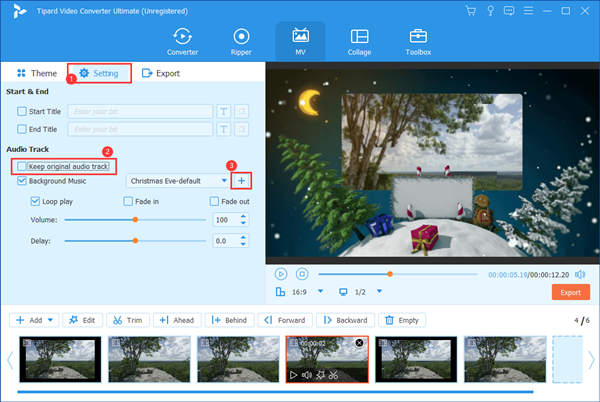
Trinn 4Klikk for å slippe ned bakgrunnsmusikkmenyen, og fjern deretter temamusikken. Vær oppmerksom på at hvis du endrer temaet senere, må du komme tilbake hit og fjerne temamusikken igjen selv.
Nå er vi ferdige med musikkdelen. Det som gjenstår er å kutte opptakene for å passe musikken ved å bruke MV -tidslinjen nederst i grensesnittet.
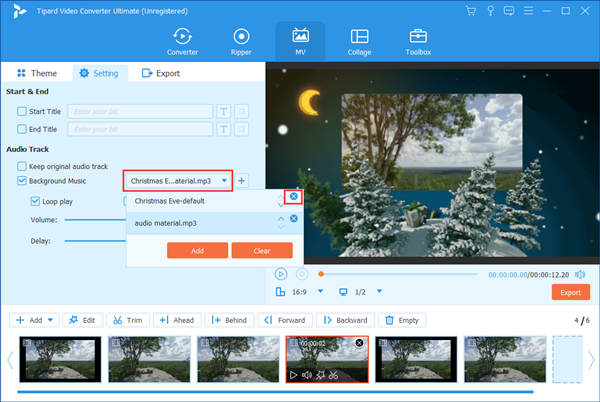
Trinn 5Bruk trimfunksjonen til å kutte de uønskede segmentene og la høydepunktene du ønsker. Klikk på saksikonet for å åpne beskjæringsgrensesnittet. Deretter kan du velge en periode fra opptakene ved å angi start og slutt. Et klikk på Spar knappen vil bare beholde det valgte segmentet.
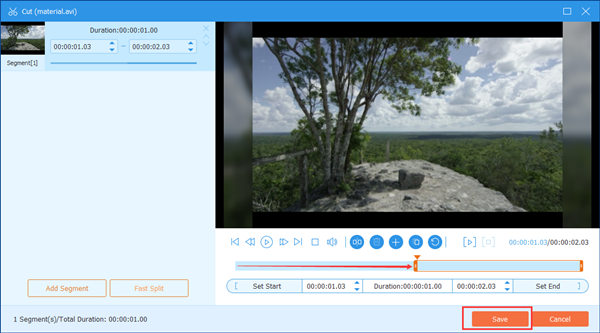
Trinn 6Rediger opptakene hvis du vil. Klikk på tryllestaven -ikonet på et opptak for å åpne redigeringspanelet for det. Her er flere nyttige funksjoner under forskjellige faner.
Roter og beskjær: Opptakene dine kan bli spilt inn med forskjellige enheter og dermed ha forskjellige sideforhold og retninger. Du kan lage dem i samme retning ved å bruke Rotasjon funksjonen og i samme størrelsesforhold ved hjelp av Beskjær funksjonen.

Effekt og filter: Her kan du justere de grunnleggende effektene og legge til filtre du liker i opptakene (ikke hele musikkvideoen).

vannmerke: Stempel et vannmerke på musikkvideoen din for å indikere at du eller teamet ditt eier opphavsretten.

Trinn 7Juster sekvensen til opptakene. Du kan ganske enkelt dra klippene til venstre og høyre for å endre stedene på tidslinjen.
Trinn 8Tilpass eksportinnstillinger og produser musikkvideoen under Eksport fanen. Her må du gjøre innstillingene etter din egen situasjon. Det er ok å bruke MP4-format, 24 fps framerate og 1920×1080 oppløsning. En ting til som er verdt å merke seg: Du kan klikke på tannhjulikonet og angi en høyere lydbithastighet for å få bedre lydkvalitet.
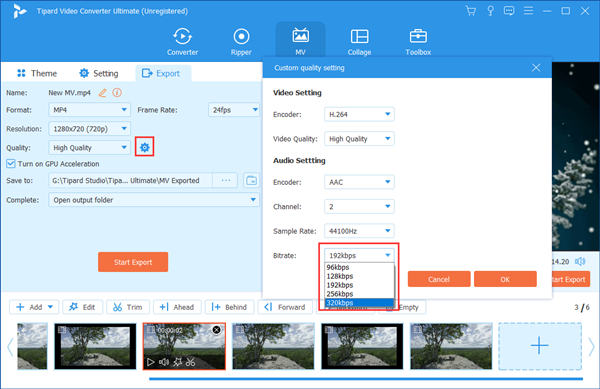
Trinn 9Eksporter musikkvideoen, og gå deretter til Toolbox kategorien og åpne Medie Metadata Editor. Etter at du har importert musikkvideoen til den, kan du redigere metadataene som tittel, artist, album, komponist, etc.
Del 2: Vanlige spørsmål om å lage musikkvideo hjemme
1. Hva er en musikkvideo?
Mesteparten av tiden, når folk snakker om musikkvideo, refererer de til de korte videoene eller filmene som er laget for å fremme salg av musikkopptakalbum. I en bredere forstand kan enhver video med bakgrunnsmusikk kalles en musikkvideo.
2. Hvor mye koster det å lage en musikkvideo?
Dette avhenger av hvordan du lager musikkvideoen. Profesjonelle tjenester kan belaste deg fra hundrevis til milliarder dollar. Men du kan lage en enkelt selv uten å betale en krone. Det mest anbefalte verktøyet for dette er Tipard Video Converter Ultimate.
3. Hva er den beste appen for å lage musikkvideoer?
Det beste programmet for å lage en musikkvideo er Tipard Video Converter Ultimate, etterfulgt av iMovie, Tracktion T7, Clip Champ, VivaVideo og TIDAL Music.
konklusjonen
Det er interessant å ha en egen musikkvideo. Det tar imidlertid tid og penger. Men det kan ikke stoppe deg fra å lage en enkel musikkvideo selv. I dette innlegget introduserte vi hvordan du gjør etterproduksjonsarbeidet etter at du er ferdig med konseptutvikling, bemanning og skyting. Med programvaren introdusert, kan du også lage GIF fra videoer. Bare følg trinnene som ble introdusert før, og prøv det.







